Traceroute, bir paketin ağ içindeki bir hedefe ulaşmak için izlediği yolu izlemek için kullanılan çok kullanışlı bir yardımcı programdır. Ayrıca ağ tıkanıklığını bildirmek için bir araç görevi görebilir.
Bugünkü yazımızda, Traceroute'un Linux Mint 20 üzerinde kullanımını gösterecek farklı örnekleri tartışacağız.
Linux Mint 20'de Traceroute Yapma Örnekleri
Linux Mint 20'de Traceroute yapmak için önce aşağıdaki komutla Traceroute yardımcı programını kurmanız gerekir:
sudo apt install traceroute -y
Bu yardımcı program Linux Mint 20 sisteminize kurulduğunda, terminalde şu mesajlar görüntülenecektir:
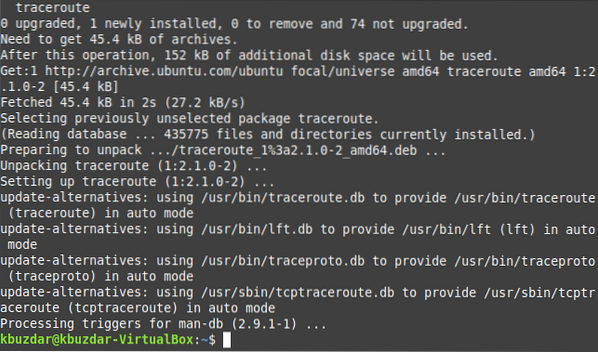
Artık Traceroute yardımcı programı başarıyla kurulduğunda, Linux Mint 20'de bu yardımcı programı kullanarak aşağıdaki örnekleri gerçekleştirebilirsiniz.
Örnek 1: Traceroute Komutunun Basit Kullanımı
Traceroute komutu, kaynağınız ile belirli bir hedef arasındaki atlama sayısını listelemek için kullanılabilir. Tek yapmanız gereken bu komutu aşağıda gösterilen şekilde çalıştırmaktır:
traceroute Hedef URL'siBurada, DestinationURL'yi ulaşmak istediğiniz web sunucusunun tam URL'si ile değiştirmelisiniz. Bu durumda google'a ulaşmak istedik.com, aşağıdaki resimde gösterildiği gibi:

Bu komutu çalıştırdığınızda, bu hedefe ulaşırken erişilecek atlama sayısını size söyleyecektir. Bizim durumumuzda, aşağıdaki resimde gösterildiği gibi bu sayı 30'dur:

Belirtilen atlama sayısı tamamlandığında, aşağıdaki resimde gösterildiği gibi Traceroute da tamamlanacaktır:
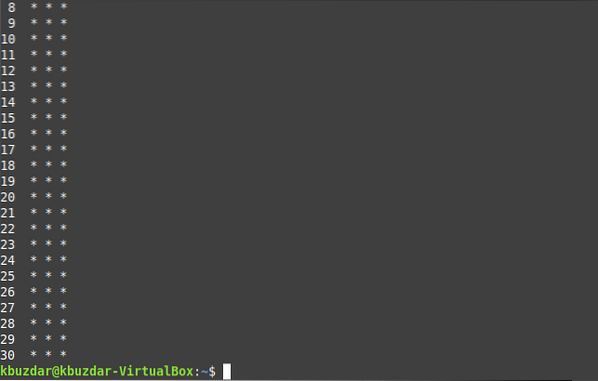
Örnek #2: Yukarıdaki Örneğin Hafif Bir Değişimi
Yukarıda gösterilen örnek, aşağıda gösterilen şekilde biraz değiştirilebilir:
traceroute Hedef IPBurada, DestinationIP'yi ulaşmak istediğiniz web sunucusunun tam IP adresi ile değiştirmelisiniz. 8'e ulaşmak istedik.8.8.8, google'ın IP adresi olan.com, aşağıdaki resimde gösterildiği gibi:

Yine, bu komut size bu hedefe ulaşırken erişilecek atlama sayısını söyleyecektir. Bizim durumumuzda, aşağıdaki resimde gösterildiği gibi bu sayı 30'dur:

Belirtilen atlama sayısı tamamlandığında, aşağıdaki resimde gösterildiği gibi Traceroute da tamamlanacaktır:
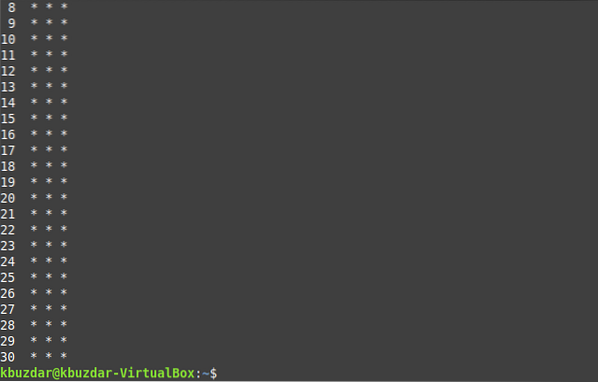
Örnek #3: Bir Varış Noktasına Ulaşmak İçin Atlama Sayısını Sınırlama
Herhangi bir hedefe ulaşmak için varsayılan atlama sayısı 30'dur. Ancak, Traceroute'un belirtilen atlama sayısına ulaşılır ulaşılmaz bitebilmesi için bu sayıyı azaltabilirsiniz. Bunu aşağıda gösterilen komutla yapabilirsiniz:
traceroute -m HopCount DestinationURLBurada, DestinationURL'yi ulaşmak istediğiniz web sunucusunun tam URL'si ile ve HopCount'u geçmek istediğiniz atlama sayısı ile değiştirmelisiniz. google'a ulaşmak istedik.com ve aşağıdaki resimde gösterildiği gibi atlama sayısı 10'dur:

Şimdi, bu komutun aşağıdaki resimde gösterildiği gibi maksimum atlama sayısını 10 olarak göstereceğini fark edeceksiniz:

10 sekme geçildiğinde, Traceroute aşağıdaki resimde gösterildiği gibi tamamlanacaktır:
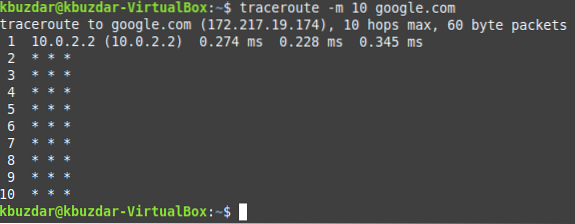
Örnek 4: Traceroute Sırasında IP Adreslerini Etki Alanı Adlarına Çözümlemeyi Durdurun
Traceroute sırasında, aşağıda gösterilen komutla IP adreslerini alan adlarına çözümlemeyi bile durdurabilirsiniz:
traceroute -n Hedef URL'siBurada, DestinationURL'yi ulaşmak istediğiniz web sunucusunun tam URL'si ile değiştirmelisiniz. google'a ulaşmak istedik.com, aşağıdaki resimde gösterildiği gibi:

Bu komutu çalıştırdığınızda, bu hedefe ulaşırken erişilecek atlama sayısını size söyleyecektir. Bizim durumumuzda, aşağıdaki resimde gösterildiği gibi bu sayı 30'dur:

Belirtilen atlama sayısı tamamlandığında, Traceroute aşağıdaki resimde gösterildiği gibi tamamlanacaktır:
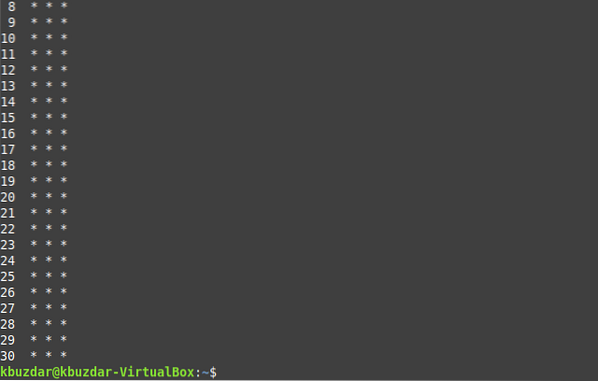
Örnek 5: Traceroute için Zaman Aşımı Sınırını Ayarlama
Traceroute'un atlamalardan yanıt almayı beklediği varsayılan zaman aşımı değeri 5 saniyedir. Bu limiti aşağıda gösterilen şekilde artırabilir veya azaltabilirsiniz:
traceroute -w TimeoutLimit DestinationURLBurada, DestinationURL'yi ulaşmak istediğiniz web sunucusunun tam URL'siyle ve TimeoutLimit'i seçtiğiniz bir kayan nokta değeriyle değiştirmeniz gerekir. google'a ulaşmak istedik.com ve TimeoutLimit 3'tür.0, aşağıdaki resimde gösterildiği gibi:

Bu komutu çalıştırdığınızda, bu hedefe ulaşırken erişilecek atlama sayısını size söyleyecektir. Bizim durumumuzda, aşağıdaki resimde gösterildiği gibi bu sayı 30'dur:

Belirtilen atlama sayısı tamamlandığında, Traceroute aşağıdaki resimde gösterildiği gibi tamamlanacaktır:
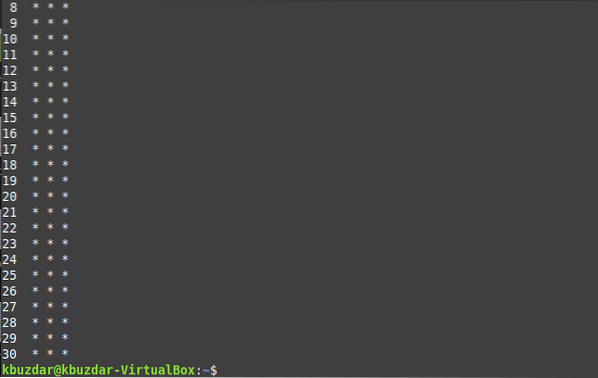
Sonuç
Traceroute'u Linux Mint 20'de kullanmak için bu yazıda sizinle paylaşılan örnekleri inceleyebilirsiniz. Bu yardımcı programın Linux'ta doğru kullanımını anlamanıza çok yardımcı olacaklar.
 Phenquestions
Phenquestions


